Приветствую вас! Сегодня обсудим способы снижения яркости экрана ноутбука. Наиболее быстрый метод — использование горячих клавиш. На клавишах «F» обычно находятся значки солнца — один для увеличения яркости, другой для уменьшения. Удерживайте нужную клавишу вместе с клавишей «Fn».

Проблема заключается в том, что не на всех ноутбуках имеются указанные кнопки. В случае их наличия, но неработоспособности при нажатии, это говорит о отсутствии установленного набора драйверов «Hot-Key» — для решения данной проблемы обратитесь к разделу внизу. Однако, возможно изменить яркость и другими способами — подробнее читайте ниже.
Windows 10
Кликаем на основную кнопку операционной системы «Windows» и выбираем иконку с изображением шестеренки.

Для того чтобы отрегулировать параметры экрана, необходимо перейти в раздел «Система».

Зайдите в раздел «Экран» и там измените яркость. Под этим также находится ночной режим, который можно включить или выключить. Он делает цвета немного теплее, что помогает глазам не так уставать в условиях плохого освещения или полной темноте. Вы можете настроить его по своему усмотрению, зайдя в настройки.
ВНИМАНИЕ! Если вам не удается найти этот регулятор или он неактивен, обратитесь к последней главе этой статьи. Также вы можете попробовать уменьшить яркость через «Центр мобильности Windows» — щелкните правой кнопкой мыши по батарее в правом нижнем углу панели задач.

Windows 7
Изменения уровня яркости выполните в разделе «Центр мобильности Windows». Его можно открыть несколькими способами:
- Перейдите в меню «Пуск», выберите «Все программы», затем откройте папку «Стандартные» и найдите необходимый раздел.
- Также можно воспользоваться поиском в меню «Пуск» и ввести название центра в поисковой строке.
- Также можно нажать правой кнопкой мыши на значок батареи в трее.
Для изменения яркости просто передвигайте ползунок в нужное положение.
Внимание! Если в случае уменьшения ползунка яркость не меняется, рекомендуется обратить внимание на последнюю главу.
Если вам надоело постоянно искать этот раздел, или вы хотите изменить яркость на постоянной основе, то это можно сделать в разделе «Электропитание», который находится в меню «Пуск» – «Панель управления».

Далее следует выбрать соответствующий пункт. Если его найти не удается, то измените режим просмотра (кнопка находится в правом верхнем углу окна).
Здесь вы можете увидеть три режима, из которых один будет активен. Вы можете переключиться между сбалансированным, экономичным или высокопроизводительным режимами. Однако помните, что при экономичном режиме процессор и видеокарта будут работать в режиме низкой загрузки. Если вы постоянно играете или запускаете мощные программы, рекомендуется использовать высокую производительность.
Если вы не хотите менять режим, то настройте яркость экрана, нажав кнопку рядом с иконкой рабочего стола. Затем не забудьте сохранить настройки.

Не работают горячие клавиши
Как я уже упоминал, причина их неработы заключается исключительно в отсутствии специальных пак-драйверов, которые доступны на сайте производителя ноутбуков. В первую очередь необходимо узнать полное название модели – это можно найти на этикетке под корпусом.
Затем нужно зайти на официальный сайт производителя, найти раздел «Поддержка» или «Драйверы». Ввести в поиске название нашей модели и найти соответствующий продукт. Если раздел не удалось найти на сайте, то можно просто вбить название модели в поисковик (Google или Яндекс), зайти на официальную страницу ноутбука и перейти в раздел поддержки.

Для определения вашей операционной системы и подходящей битности, можно воспользоваться свойствами компьютера. Нажмите правой кнопкой мыши на иконку «Компьютер» и выберите «Свойства». Далее информацию о типе системы можно найти в соответствующем разделе.
На данном веб-сайте представлены утилиты, включающие в себя пакет «HotKey». Он также может быть доступен отдельно, поэтому рекомендуется выполнить поиск. В целом, на сайте можно найти и загрузить все необходимые драйверы, утилиты и приложения для установки на ваш ноутбук.
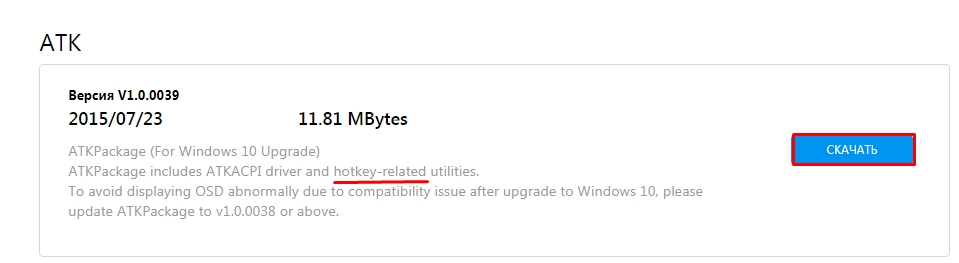
После того, как необходимый пакет будет установлен и добавлены дополнительные драйвера, следует перезагрузить устройство.
Проблема с яркостью: не меняется или нет ползунка яркости в разделе «Экрана»
Часто возникают проблемы из-за неправильной установки драйверов видеокарты. Чтобы исправить ситуацию, вам необходимо перейти в раздел «Диспетчер устройств» — для этого откройте свойства «Компьютера» и выберите нужный пункт в левом блоке. Затем откройте раздел «Видеоадаптеры» и нажмите правой кнопкой мыши на вашу видеокарту, затем выберите «Обновить драйвер».

Кликаем на «Опция автоматического поиска драйверов».

Для выполнения этой операции необходимо наличие подключения к Интернету. Программа автоматически найдет самые свежие и подходящие драйверы, скачает и установит их, поэтому вам придется немного подождать. Если появится сообщение о том, что драйвер не требует обновления, то вам придется произвести обновление вручную — подробная информация об этом представлена здесь.
Если после установки драйверов ползунок регулировки яркости экрана так и не появится, то вероятнее всего у вас установлена старая версия Windows, и вам нужно обновить ее до версии 1903: «Старт» — «Настройки» — «Обновление и безопасность» — «Центр обновления Windows» — нажмите кнопку «Проверить наличие обновлений». Дождитесь, пока система загрузит и установит все необходимые пакеты на ваш ноутбук.




